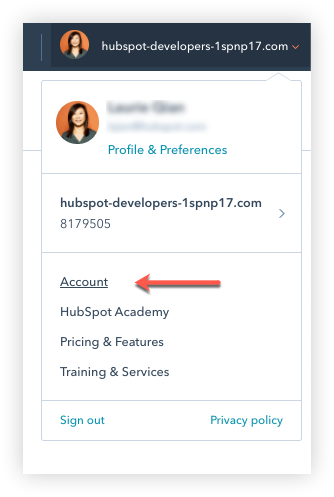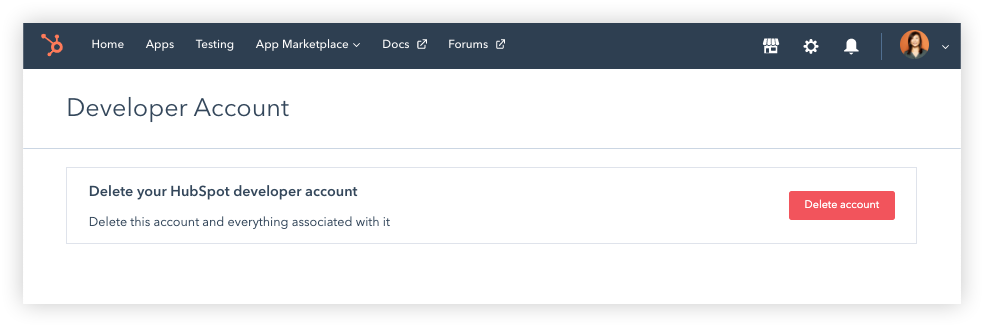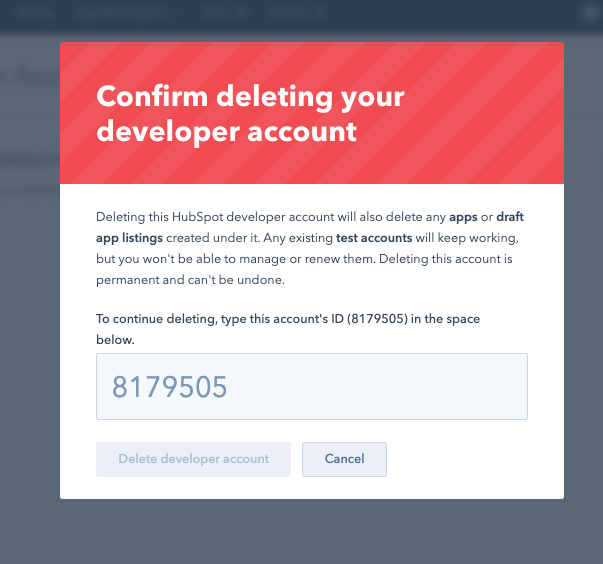アプリの種類
どんな種類の連携機能を構築しようとしているかに応じて、適切な種類のアプリを選択する必要があります。以下では、開発できるアプリの種類とそれらがサポートする機能について詳しく説明します。 拡張機能の開発については、以下の参照表で、どの種類のアプリでどの拡張機能を開発できるのかについての概要をご確認いただけます。非公開アプリ
非公開アプリは、1つのHubSpotアカウント用に作成することができ、1回限りのスクリプトや単一目的の拡張機能に最適です。一般的に、非公開アプリの実装は公開アプリよりも単純です。非公開アプリはアクセストークンで認証され、HubSpotアプリマーケットプレイスには掲載不可です。 例えば、次のような目的でHubSpotアカウント用の非公開アプリを開発できます。- APIを介して新しいカスタムオブジェクトを作成する。
- CSVファイルからCRMレコードをインポートする。
- カスタム自動化アクションとチャットボットでAPI要求を認証する。
- Webhookサブスクリプションを作成および編集します。
プロジェクト内の非公開アプリ(ベータ版)
開発者プロジェクトフレームワークを使用して構築された非公開アプリを使用すると、CRMレコード用のUI拡張機能とヘルプデスクプレビューパネルを作成できます。標準のHubSpotアカウントで非公開アプリ用のUI拡張機能を作成するには、Sales HubまたはService Hub Enterpriseのサブスクリプションが必要です。ただし、開発者テストアカウントでは、これらのツールを無料でお試しいただけます。 利用を開始するには、まずアカウントをベータ版に登録し、その後クイックスタートガイドに従ってください。公開アプリ
公開アプリは複数のアカウントにインストール可能です。非公開アプリで開発できるような拡張機能に加えて、公開アプリでは次のような高度な機能がサポートされます。- Webhooks APIを使用してアカウント全体のイベントを通知する。
- タイムラインイベントAPIを使用して、CRMレコードでカスタム タイムライン イベントを作成する。
- HubSpotでカスタムアプリ設定ページを作成する。
プロジェクト内の公開アプリ(ベータ版)
開発者プロジェクトフレームワークを使用して構築された公開アプリを使用すると、CRMレコード用のUI拡張機能とヘルプデスクプレビューパネルを作成できます。この方法で作成した公開アプリに、他の拡張機能を含めることもできますが、これらの拡張機能は従来と同様に、HubSpotおよびAPIを使用して管理する必要があります。 ベータ版に登録している場合は、クイックスタートガイドに従って利用を開始するか、既存の公開アプリをプロジェクトフレームワークに移行する方法をご確認ください。サポートされる拡張機能(アプリの種類別)
| アプリの種類 | サポートされる拡張機能 |
|---|---|
| 非公開アプリ | UI拡張機能は、プロジェクトで作成された非公開アプリ(ベータ版)でサポートされます。 |
| 公開アプリ | UI拡張機能は、、プロジェクトで作成された公開アプリ(ベータ版)でサポートされています。 |
*従来のCRMカードは、プロジェクトでUI拡張機能として作成できるアプリカードとは異なります。UI拡張機能には、一層高度な機能とカスタマイズ可能なコンポーネントがあります。
アプリ開発のためのアカウントの種類
アプリ開発者アカウントとテストアカウントは互いに関連しますが、その用途は異なります。- アプリ開発者アカウントは、アプリを開発し、アプリマーケットプレイスに掲載するために使用します。
- 開発者テストアカウント(開発者アカウントで作成できます)は、実際のHubSpotアカウントのデータに影響を与えずに、開発したAPIやアプリをテストするために使用します。
- Sales HubまたはService Hub Enterpriseのサブスクリプションをお持ちの場合は、標準のHubSpotアカウントで開発用サンドボックスを使用して、アカウントのデータやアセットに影響を与えることなく、迅速に反復処理を行えます。
認証
1つのHubSpotアカウントとのカスタム連携を開発する場合は、非公開アプリを作成し、そのアクセストークンを使ってAPI呼び出しを認証するか、公開アプリでOAuthを使用することができます。複数のHubSpotアカウントによるインストール用に設計されたアプリ、またはアプリマーケットプレイスに掲載されるアプリでは、OAuthを使用する必要があります。 Webhookに登録するか、アプリのOAuthを設定する場合は、開発者アカウントを作成する必要があります。開発者アカウントでは、アプリマーケットプレイスにアプリを掲載したり、テストアカウントを作成したりすることもできます。開発者APIキー
APIを介してアプリの設定を管理するには、開発者APIキーを使用できます。このAPIキーは、非推奨の標準APIキーとは別のものです。開発者APIキーを使用すると、Webhooks APIのサブスクリプションを管理したり、タイムラインイベント機能用のイベントタイプを作成、更新したりできます。その他全てのAPI呼び出しは、非公開アプリのアクセストークンまたはOAuthを使用して行う必要があります。 アプリ開発者アカウントのAPIキーにアクセスするには、次の手順で進めます。- アプリ開発者アカウントで、左側のナビゲーションバーにある**[キー]>「開発者APIキー]**に移動します。
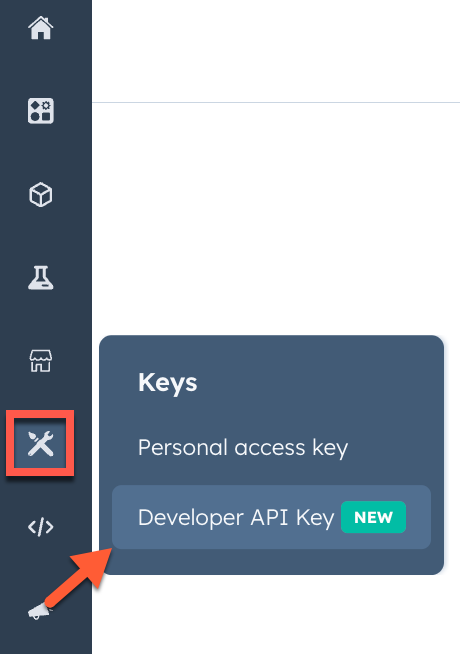
- **[キーを作成]**をクリックします。
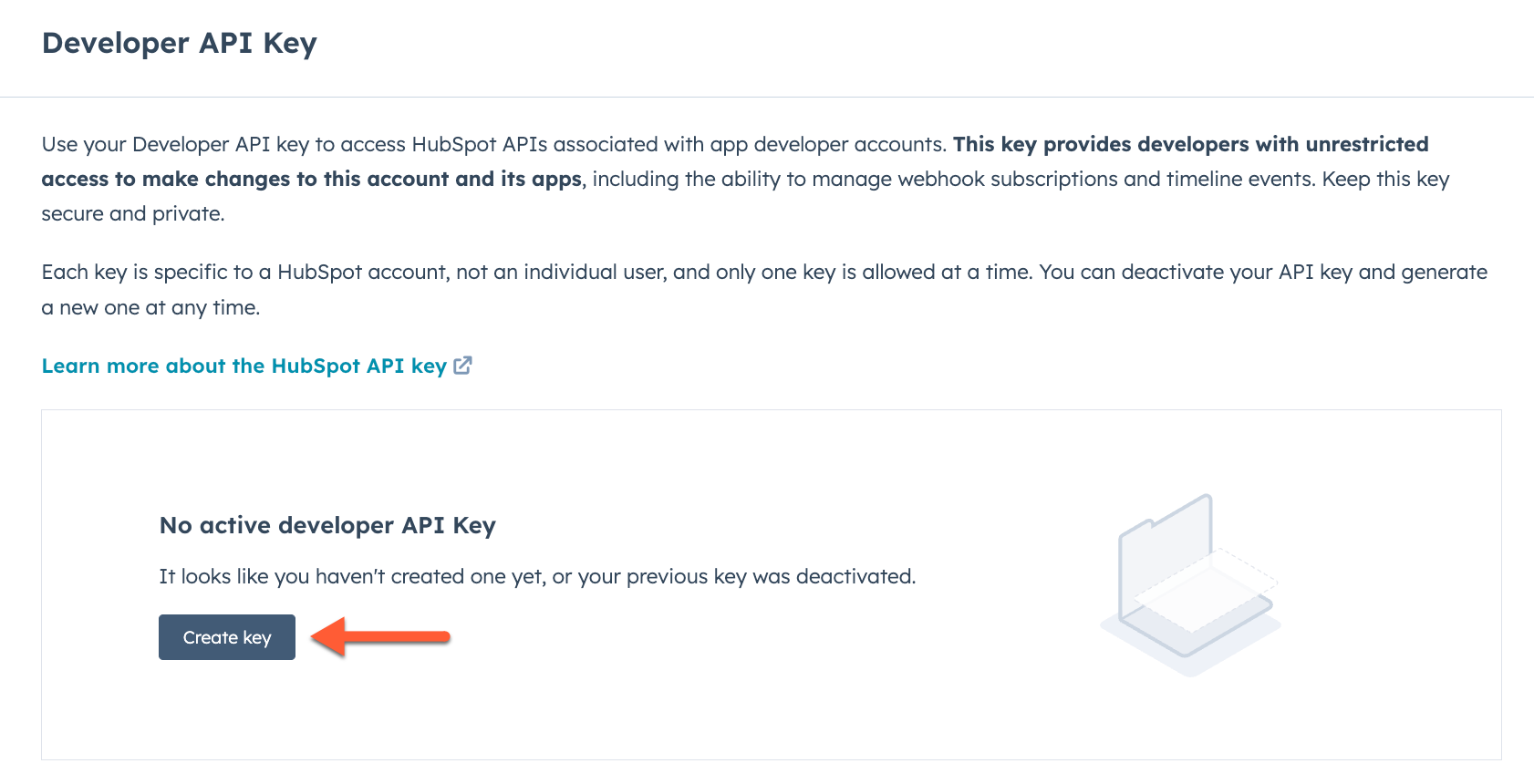
- キーが作成されたら、**[キーを表示]をクリックします。キーが表示されたら、キーの横にある[コピー]**をクリックします。

- キーに関連付けられた最近のセキュリティー操作のリストを確認するには、**[監査ログを表示]**をクリックします。
- 現在のAPIキーをローテーションすることもできます。**[アクション]ドロップダウンメニューをクリックし、[キーをローテーション]の上にカーソルを置いてから[今すぐこのキーを無効化してローテーションする]**をクリックします。
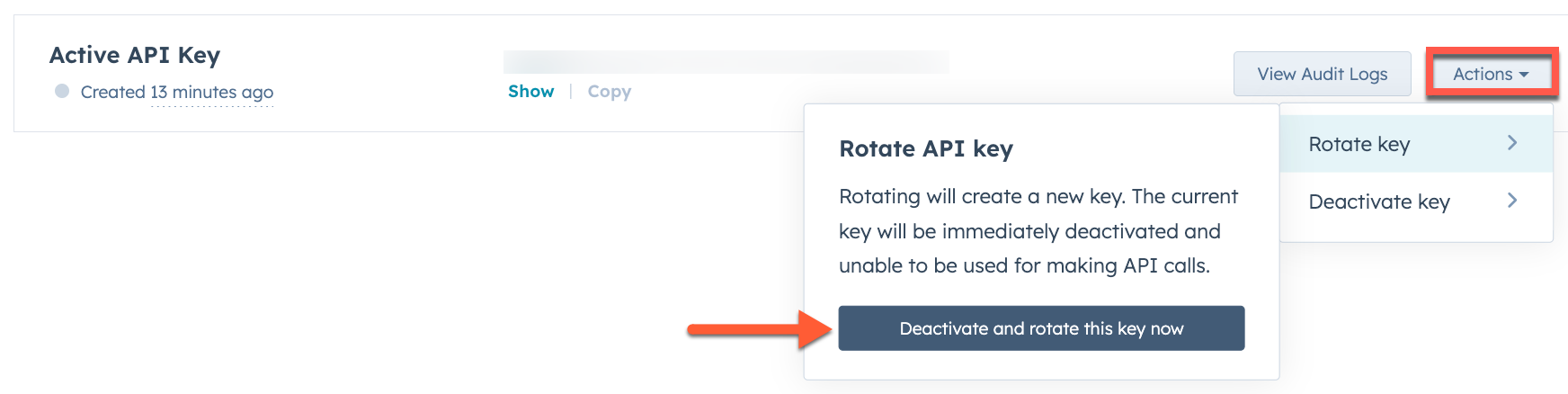
- 新しいキーを再生成せずにキーを無効にするには、**[アクション]ドロップダウンメニューをクリックし、[キーを無効化]の上にカーソルを重ねて[今すぐこのキーを無効化する]**をクリックします。
開発者アカウントを削除
インストール済みのアプリ、またはマーケットプレイスに掲載されているアプリがアカウントに存在しない場合は、そのアプリ開発者アカウントを削除できます。インストール済みのアプリ、またはマーケットプレイスに掲載されているアプリが存在するアカウントの削除をご希望の場合は、カスタマーサポートまでご連絡ください。 一旦削除したアカウントには、アクセスできなくなります。複数のHubSpotアカウントを切り替えて使用している場合は、削除済みのアカウントが表示されなくなります。 HubSpot API開発者アカウントで、右上のアカウント名をクリックし、**[アカウント]**をクリックします。